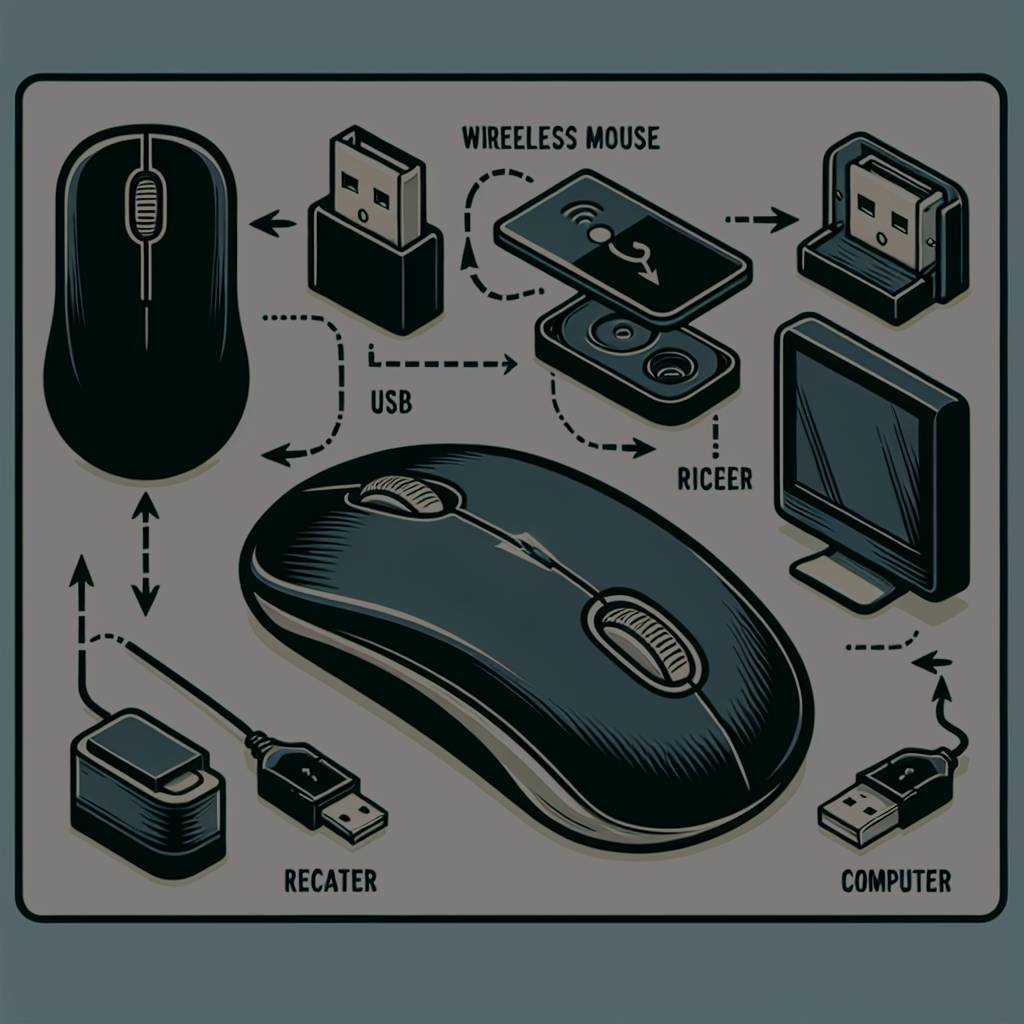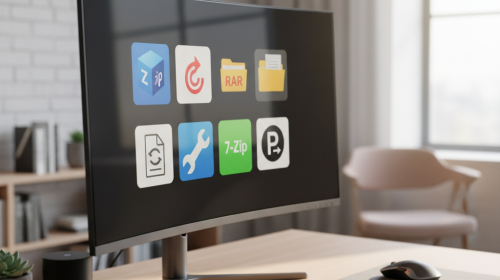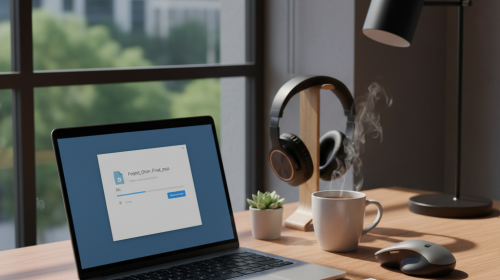Comment connecter facilement votre souris sans fil
Vous rencontrez des difficultés à connecter une souris sans fil à votre ordinateur ou vous vous demandez simplement comment réaliser la synchronisation de manière rapide et sans tracas ? Vous n’êtes pas seul. Dans l’univers des périphériques informatiques, établir une connexion sans fil peut parfois sembler complexe. Heureusement, le processus pour joindre votre souris sans fil à votre machine est plus facile que vous ne le pensez. Suivez notre guide pratique pour naviguer sans accroc dans l’espace de votre bureau et dire adieu aux câbles encombrants.
Avant de commencer
Pour réussir à connecter une souris sans fil, assurez-vous d’avoir toutes les fournitures nécessaires. Typiquement, une souris sans fil nécessite un récepteur USB qu’on appelle un dongle, ou se connecte via Bluetooth. Vérifiez que la souris possède des piles ou une batterie chargée. Cela évitera toute interruption durant le processus de connexion. Il est également recommandé de consulter brièvement le manuel d’utilisation spécifique à votre modèle de souris pour tout besoin particulier.
Ensuite, déterminez si votre ordinateur dispose de la technologie Bluetooth intégrée, nécessaire si la souris fonctionne sans dongle USB. Si ce n’est pas le cas, vous devriez vous assurer que le récepteur USB est bien inclus avec votre souris sans fil. N’oubliez pas non plus de vérifier que le port USB de votre ordinateur fonctionne correctement avant de commencer.
Installer le récepteur USB ou activer le Bluetooth
Si votre souris nécessite un dongle USB, insérez-le dans un port USB disponible sur votre ordinateur. Une fois inséré, votre système d’exploitation devrait reconnaître le dispositif automatiquement. À l’écran, des indications pourraient apparaître afin de confirmer que le récepteur est correctement installé. En règle générale, aucun pilote supplémentaire n’est nécessaire, mais suivez les instructions à l’écran s’il y en a.
Pour les souris qui fonctionnent via Bluetooth, ouvrez les paramètres Bluetooth de votre ordinateur. Sur un PC Windows, vous trouverez cette option dans ‘Paramètres’ puis ‘Appareils’ et ‘Bluetooth’. Sur Mac, allez dans les ‘Préférences Système’ puis ‘Bluetooth’. Activez le Bluetooth si ce n’est pas déjà fait, et soyez prêt à mettre votre souris en mode appairage pour que l’ordinateur puisse la détecter.
Mettre la souris en mode appairage
L’étape d’appairage commence par allumer votre souris. Habituellement, il y a un bouton de marche/arrêt présent quelque part sur le corps de la souris. Une fois allumée, mettez la souris en mode d’appairage, souvent en appuyant sur un bouton spécifique ou en maintenant le bouton d’alimentation pendant quelques secondes. Un voyant lumineux peut clignoter pour signaler que le dispositif est en mode d’appairage.
Sur votre ordinateur, la souris devrait apparaître dans la liste des dispositifs Bluetooth disponibles. Sélectionnez votre souris pour commencer l’appairage. Si un code PIN vous est demandé, saisissez-le ; souvent il s’agit de ‘0000’ ou ‘1234’, mais référez-vous au manuel si nécessaire. Une fois l’appairage réussi, un message de confirmation apparaît généralement pour vous informer que vous pouvez maintenant utiliser votre souris sans fil.
Trouver et résoudre les problèmes de connexion
If troubles arise during the pairing process, the first step is to ensure that the mouse is within range of your computer, which is typically within a few meters. Make sure there are no sources of interference nearby, such as other wireless devices or large metal objects.
Si des problèmes persistent, essayez de redémarrer votre ordinateur et recommencez le processus. De même, retirer le dongle USB et le réinsérer peut parfois résoudre les problèmes de connexion. Si votre souris est équipée d’un bouton de réinitialisation, utilisez-le pour remettre la souris aux paramètres d’usine avant de tenter un nouvel appairage.
Installer les pilotes si nécessaire
Bien que la plupart des souris sans fil soient conçues pour fonctionner immédiatement après l’appairage, certaines peuvent nécessiter l’installation de pilotes ou de logiciels supplémentaires pour fonctionner correctement. Ces programmes sont généralement disponibles sur le site Web du fabricant de la souris et peuvent ajouter des fonctionnalités supplémentaires ou des options de personnalisation pour votre souris.
Assurez-vous de télécharger la dernière version des pilotes compatibles avec votre système d’exploitation. Une installation incorrecte des pilotes peut causer des dysfonctionnements de la souris, alors suivez attentivement les instructions fournies avec le logiciel pour éviter tout problème.
Personnaliser les paramètres de la souris
Une fois que vous avez réussi à connecter votre souris sans fil, vous pouvez personnaliser les paramètres selon vos préférences. Cela inclut l’ajustement de la sensibilité du pointeur, la configuration des boutons et peut-être même la création de macros pour des tâches répétitives. Voici une liste de quelques ajustements que vous pourriez considérer:
- Changer la vitesse de déplacement du pointeur
- Ajuster le défilement et les gestes si votre souris le supporte
- Configurer les boutons pour des fonctions spécifiques ou des raccourcis
Ces paramètres sont généralement accessibles depuis le panneau de configuration de votre système d’exploitation ou via un logiciel spécifique du fabricant de la souris. Prenez le temps d’explorer ces réglages pour tirer le meilleur parti de votre expérientiel utilisateur.
Au terme de cette procédure, vous devriez avoir établi une connexion stable et être en mesure de bénéficier pleinement des avantages d’une souris sans fil. Assurez-vous de régulièrement contrôler l’état des batteries ou de la charge pour maintenir la performance optimale de votre souris. Rappelez-vous également de vérifier les mises à jour de pilotes ou de logiciels qui pourraient améliorer encore l’utilisation de votre dispositif. Une connexion réussie commence par un suivi attentif des instructions et une certaine familiarisation avec le matériel utilisé, mais une fois ces étapes franchies, l’expérience utilisateur est généralement fluide et intuitive.

Je suis Pascal, passionné de high-tech, de gaming et de tout ce qui rend nos loisirs plus excitants.
J’aime tester, comparer et expliquer pour que chacun puisse faire les bons choix et profiter à fond de ses passions.
Mon rôle ? Rendre la technologie simple, utile et fun. Pas de jargon, pas de blabla : des conseils concrets, des tests honnêtes et des idées pour se faire plaisir.